Apuesto a que no hace una copia de seguridad de sus datos a menudo y si es como yo, probablemente se sienta mal por ello, porque sabe lo importante que son las copias de seguridad. Si las copias de seguridad se sienten como una tarea en Linux, podría ser el momento de reconsiderar el software que está utilizando. El hecho de que otros elogien una aplicación como "el mejor software de copia de seguridad" nunca hace que sea la mejor para usted. Pregúntate a ti mismo: ¿qué necesito?
- ¿Desea simplemente una copia de seguridad local simple o desea sincronizar datos entre dispositivos?
- ¿Le gustaría tomar instantáneas de todo el sistema, o simplemente copiar unas cuantas carpetas en un lugar seguro?
- ¿El cifrado es importante para usted?
- ¿Cuánta automatización quieres? ¿Prefiere que el software haga todo el trabajo y con qué frecuencia?
- ¿La deduplicación te importa? (Si no desea que sus copias de seguridad ocupen demasiado espacio, puede ser inteligente eliminar los datos redundantes).
- ¿Desea copias de seguridad completas, incrementales o diferenciales? En otras palabras: ¿desea crear una copia de seguridad completa cada vez, o simplemente guardar los cambios desde la última copia de seguridad?
Esta lista de software de respaldo para Linux cubre todos los diferentes casos de uso. Haga una lista de verificación de sus necesidades y deseos, eche un vistazo a nuestra selección y elija la mejor aplicación para usted.
Para copias de seguridad de la terminal
1. Rsync

Una forma eficiente de usar rsync es configurar un script de shell y programarlo con cron, pero puede encontrar más ejemplos de uso en la documentación oficial.
Descargar
2. Obnam

Obnam realiza controles regulares para evitar la corrupción de datos. También puede configurar una política de limpieza para hacer que Obnam elimine automáticamente las copias de seguridad antiguas en los intervalos deseados.
Descargar
3. BorgBackup

BorgBackup enfatiza la deduplicación como su característica principal y utiliza un algoritmo inteligente para lograrlo. Como resultado, puede cambiar el nombre y mover los archivos en sus copias de seguridad sin interrumpir el proceso de deduplicación.
Descargar
Vale la pena echarle un vistazo:
Rsnapshot: otra herramienta basada en rsync, centrada en las instantáneas del sistema
Rdiff-backup: combina la sincronización de carpetas con la copia de seguridad incremental, lo que le permite guardar y restaurar varias versiones de un archivo
Para copias de seguridad rápidas de archivos
4. Grsync

Puede usarlo para sincronizar archivos entre dos ubicaciones, respaldar solo archivos nuevos y eliminar archivos antiguos automáticamente. También puede guardar configuraciones para diferentes escenarios de copia de seguridad como "Sesiones" y cambiar fácilmente entre ellas desde el menú desplegable.
Descargar
5. Kup

La primera le permite duplicar dos carpetas completamente, incluidos los cambios de archivos . Esto significa que los archivos que eliminó en la fuente se eliminarán del destino. El otro enfoque no elimina las versiones antiguas de los archivos, y le permite navegar y restaurarlas. Kup también proporciona opciones de programación útiles en caso de que no quiera hacer una copia de seguridad de sus archivos manualmente.
Descargar
6. Areca Backup

Areca admite la compresión y el cifrado de archivos, y le permite filtrar los archivos por tipo. También puede simular una copia de seguridad, como con Grsync, así como extraer archivos de copias de seguridad antiguas, como con Kup. Para los principiantes, Areca ofrece los asistentes de Estrategia de copia de seguridad y Atajo de copia de seguridad que lo guiarán en el proceso de configuración.
Descargar
Vale la pena echarle un vistazo:
DirSyncPro: le permite realizar copias de seguridad incrementales y definir programas de copia de seguridad detallados
FreeFileSync: ofrece comparación avanzada de carpetas y opciones de sincronización bidireccional
Para copias de seguridad completas del sistema
7. Atrás en el tiempo

Descargar
8. DarGUI

Puede crear copias de seguridad completas del sistema o copias de seguridad diferenciales, y compararlas con su sistema actual. DarGUI también puede restaurar copias de seguridad, ayudarlo a programarlas y realizar una ejecución de prueba para garantizar que todo salga bien .
Descargar
9. FWbackups


Descargar
Vale la pena echarle un vistazo:
UrBackup: le permite administrar copias de seguridad del sistema de archivos en vivo desde una interfaz web
Synbak: contenedor multifuncional para diferentes utilidades (rsync, tar, bases de datos SQL e incluso copias de seguridad en cinta)
Para la clonación de discos y la recuperación de desastres
10. Partimage

Puede usarlo para restaurar su sistema Linux en caso de una falla mayor, o para transferir una instalación existente a otra computadora con todas sus aplicaciones y configuraciones intactas.
Descargar
11. Clonezilla

Puede usar Clonezilla para crear un disco de recuperación similar a la reparación del sistema de Windows. Finalmente, en caso de que quiera clonar simultáneamente particiones entre múltiples computadoras, Clonezilla Server Edition puede hacer el trabajo.
Descargar
12. Rehacer copia de seguridad

Descargar
Vale la pena echarle un vistazo:
Relájese y recupérese - para copias de seguridad completas del sistema o imágenes de rescate
Para almacenamiento remoto y copias de seguridad en la nube
13. SparkleShare

Puede alojar los archivos en su propio servidor o confiar en Github y Bitbucket. Por supuesto, este enfoque no está diseñado para realizar copias de seguridad completas del sistema, pero puede hacer que sus proyectos de diseño y desarrollo sean mucho más fáciles de administrar.
Descargar
14. Syncthing


Descargar
15. Rclone
Rclone es una ventanilla única para todos los principales servicios de almacenamiento en la nube . Puede usarlo para copiar archivos desde y hacia Dropbox, Amazon S3, Microsoft OneDrive, Google Drive y más. Rclone admite la sincronización unidireccional (refleja el origen al destino) y la copia de archivos entre diferentes servicios (por ejemplo, de Google Drive a Dropbox).
Puede hacer una copia de seguridad de todos los archivos o solo de los que han cambiado, y también hay un cifrado de archivos opcional . Rclone está diseñado para ser usado desde la comodidad de su emulador de terminal, y la documentación oficial le enseñará cómo hacerlo.
Descargar
Vale la pena echarle un vistazo:
odrive: similar a rclone con soporte para incluso más servicios, pero requiere una cuenta, y la mayoría de las funciones son solo Premium ($ 8.25 por mes)

¿Listo para probar este software de copia de seguridad de Linux?
Muchas personas se apegan a cualquier aplicación de respaldo que venga con su sistema operativo, y eso es comprensible. Sin embargo, es bueno saber que hay otras opciones en caso de que quiera algo más. Al probar el software de copia de seguridad de Linux, no olvide la seguridad de los datos y no los pruebe con sus copias de seguridad reales. En su lugar, cree carpetas ficticias o copias de sus datos, y experimente con eso.
Por último, pero no menos importante, recuerde que las copias de seguridad realmente buenas no se almacenan en el mismo disco (o ni siquiera en la misma habitación) que los datos originales, y deje que ese pensamiento lo guíe en sus futuras copias de seguridad.
¿Cómo gestionas tus copias de seguridad? ¿Qué software de copia de seguridad usas en Linux? Si conoce alguna otra gran aplicación que no hayamos mencionado, siéntase libre de recomendarla en los comentarios.
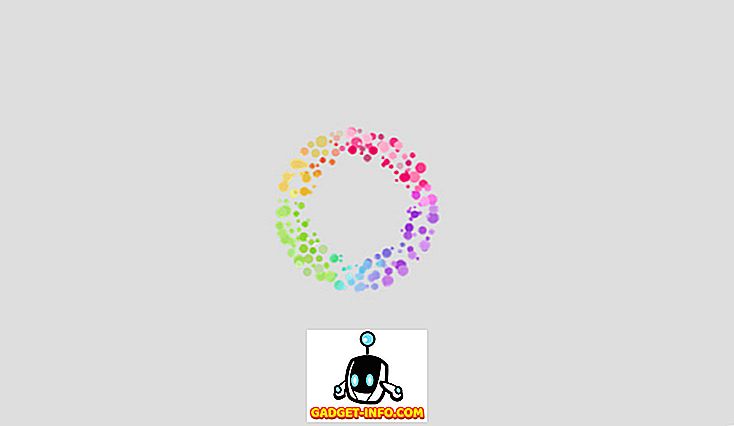







![entretenimiento - El estado de la industria musical [FOTOS]](https://gadget-info.com/img/entertainment/673/state-music-industry.png)
